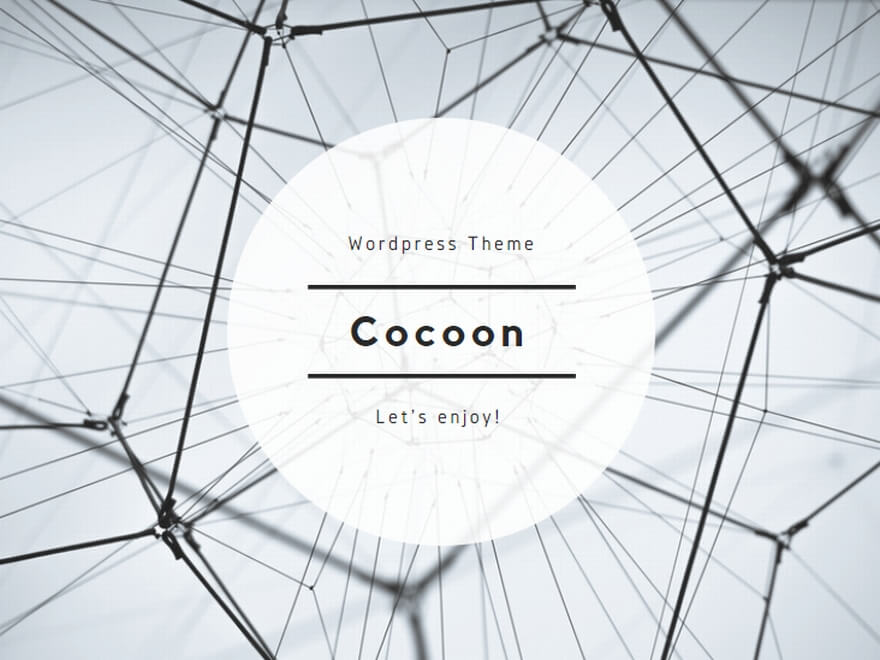PC版でコントローラを使いたいけど、Wiiとか昔のコントローラを使いまわせたら、慣れてるし、お金もかからないので一石二鳥なのになぁ。。。と、考えていたところ、USBへの変換アダプタがあるじゃないですか!
と、思って購入してみたものの、原神のコントローラ設定で使えなかった…さらに言うと、「オプション」→「操作」→「デバイス」で、ゲームコントローラ設定に切り替えるとフリーズ…何も操作が出来なくなって、あえなく強制終了…
が、しかし、めげずに調べると、エレコムの公式ツールをインストールすることで、キーボードのキーをコントローラに割り付けることが出来るという事で、さっそくやってみたところ、案外あっさりと動作しました!
気を付けなければ、ならない事は、「エレコムゲームパッドアシスタント」を「管理者権限で実行」しなければならない事です!
これさえ注意しておけば、問題なく利用できます♪
| 1. USB変換器の購入 | |
| 2. あらかじめ作ったおいた設定ファイルをダウンロードする。ZIPファイルなので、あらかじめ解凍しておいてくださいね♪ | <ダウンロード> |
| 2.USB変換器をコントローラとPCに接続する | |
| 3.エレコムゲームパットアシスタントをインストールする | <ダウンロード> |
| 4. 管理者権限で起動する。選んだあと「はい・いいえ」を聞いてくるので「はい」を選択 | 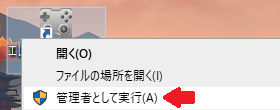 |
| 5. ツールが起動したら、「プロファイル編集」を押す | 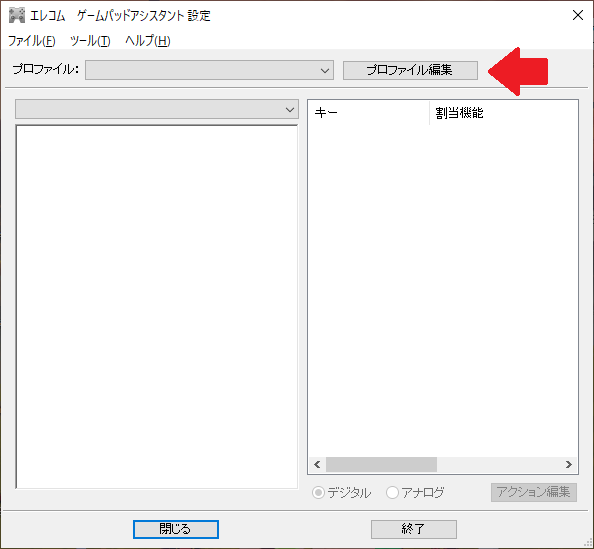 |
| 6. 「読み込み」で先ほどダウンロードした設定ファイルを読み込みます | 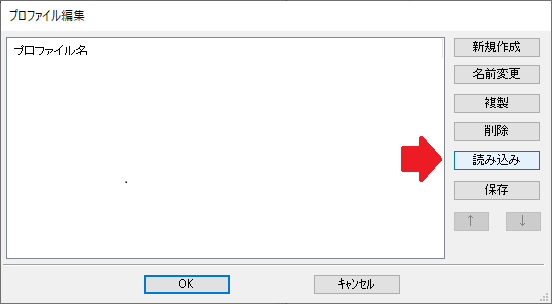 |
| 7. 設定ファイルを選択し、「OK」で最初の画面へもどります | 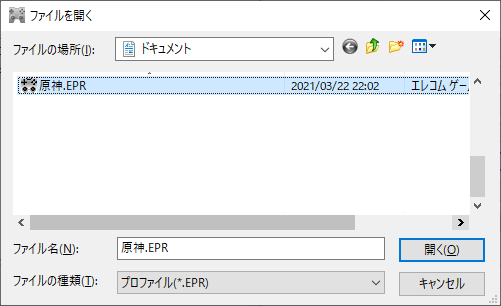 |
| 8. 右のほうに設定内容が入っていたら完了です!「閉じる」を押しましょう♪(「終了」を押すと機能停止します) | 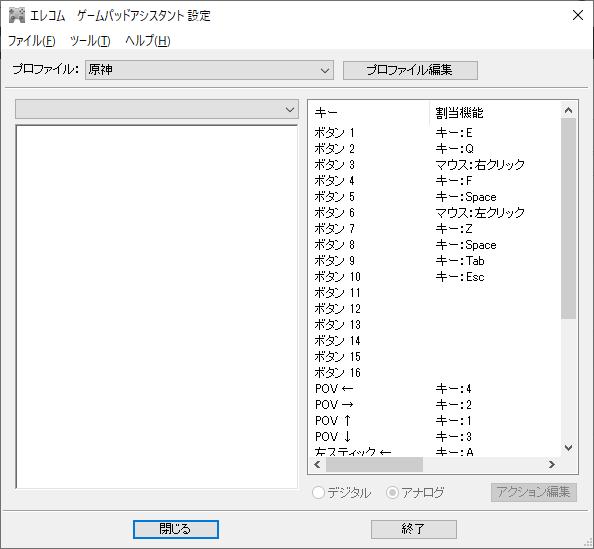 |
使ってみたところ、移動などの操作は問題ないのですが、マウスで何かを選択するなどが、カーソル速度が速すぎて、上手に目的の選択が出来ないと思います。ただ、スティックのマウス速度を落とすと、画面の視点変更が遅くなり、戦闘などで不便を感じます。。。
数字を変えれば感度が変わるので、一度ご自身にあった感度を探っててみてはいかがでしょうか。
移動と、重撃を左右で分けないと弓の「R」ボタン状態=攻撃ボタン(マウス左クリック)押しっぱなしがうまくコントローラで押せなかったりと考えて配置しましたが、若干ボタンが足りないのと、慣れるまでに時間がかかりそうな感じです。ボタンなどの配置も自由に変更できるので、変えつつやりやすい方法を検討ください~(σ'▽')σ
最初はマウスと併用してたのですが、結局キーボードの方が慣れてたので、コントローラはあきらめましたw
それでは、原神ライフをレッツえんじょい♪